Comment ajouter un logo sur une photo en une minute
Imaginez que vous déployiez beaucoup d’efforts pour créer une photo parfaite, et qu’au bout de quelques jours vous trouviez votre chef-d'œuvre sur différents sites Internet sans aucune mention de votre nom. Triste situation, n’est-ce pas ? Cela nuit non seulement à votre égo, mais aussi à votre marque et à votre réputation. Quelle est la meilleure façon d’empêcher les autres utilisateurs de s’attribuer votre travail ?
Ajoutez un logo à votre photo. Cette mesure est simple et efficace. Dans cet article, nous allons vous expliquer comment mettre un logo sur une photo avec le logiciel de retouche photo PhotoWorks, un programme disponible en français et ayant une version d’essai gratuite, facile à utiliser et qui vous offre plusieurs modèles de logos et un vaste choix de styles de texte. Vous allez découvrir également 4 autres méthodes pour signer vos photos : Photoshop, un service de retouche photo en ligne et des applications mobiles pour iOS et Android. Lisez l’article jusqu’à la fin et choisissez la méthode qui vous convient le mieux.
Pour commencer, voici un exemple d’une photo avec un logo ajouté dans PhotoWorks :


PhotoWorks vous permet d’ajouter des logos de formes variées à vos clichés juste en quelques secondes
Comment mettre un logo sur une photo sur Windows et sur Mac avec PhotoWorks ? Faites comme ceci :
Étape 1. Téléchargez PhotoWorks
Pour commencer, cliquez sur le bouton vert ci-dessous et téléchargez la version d’essai gratuite en français de PhotoWorks. Installez le programme sur votre PC ou sur votre Mac en suivant les instructions de l’assistant. Une fois l’installation terminée, vous pourrez personnaliser votre oeuvre.
Étape 2. Trouvez ou créez votre logo
Il est essentiel de choisir un logo approprié, attrayant et facile à mémoriser. Des lignes simples et un concept intéressant sont les clés du succès. Commandez un logo à un designer, dessinez-le vous-même ou choisissez-en un dans une photothèque - le choix dépend de votre goût et de votre budget.
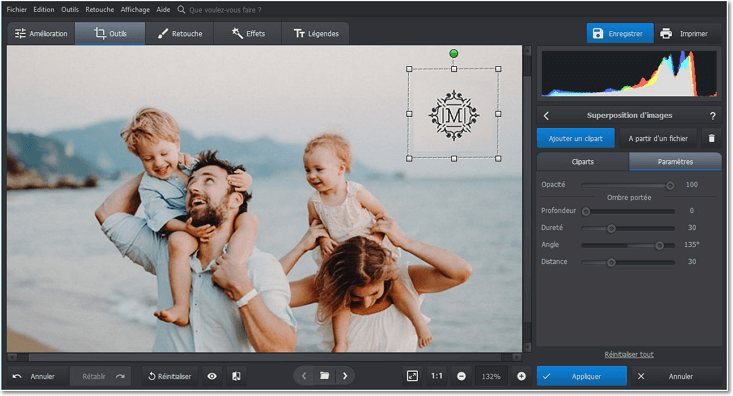
Notre collègue, un photographe de voyage, va appliquer ce logo à une de ses photos
Quoi que vous choisissiez, n’oubliez pas d’enregistrer votre logo avec un fond transparent au format PNG. C’est le standard pour les logos.
Vous n’avez pas le temps de chercher des logos gratuits sur le Net ? PhotoWorks vous offre une vaste collection de cliparts libres de droit. Choisissez celui qui vous convient et utilisez-le comme un logo.
Étape 3. Ajoutez le logo et personnalisez-le
Ouvrez votre photo dans PhotoWorks. Allez à l’onglet “Outils” et sélectionnez l’option de superposition d’images. Ajoutez une image à partir d’un fichier à l’aide de l’option correspondante. Vous pouvez aussi ajouter des légendes à vos photos pour promouvoir votre site internet et faire connaître votre marque. Plus de 70 styles de texte, disponibles dans PhotoWorks, vous aideront à rendre votre logo unique et facilement reconnaissable.
Choisissez le meilleur endroit pour votre image : vous pouvez la mettre dans un coin pour qu’il ne couvre pas la photo. Si vous craignez que quelqu’un ne coupe votre logo, diminuez son opacité et placez-le plus près du milieu.
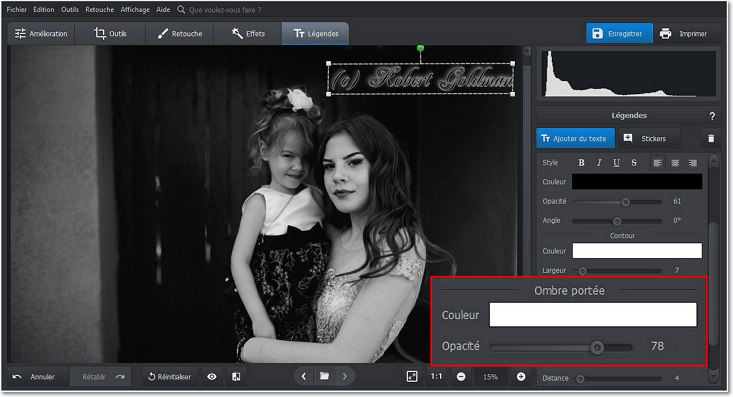
Vous optez pour un logo avec texte ? Ajoutez-y une ombre pour le rendre lisible
Essayez des positions et des paramètres variés pour que votre logo ait un aspect professionnel et n’éclipse pas la photo.
Prenant beaucoup de photos, vous cherchez un moyen pour les signer par groupes afin de gagner du temps ? PhotoWorks comporte le mode de traitement par lots qui vous permet d’ajouter un logo sur plusieurs photos en un seul clic !
Étape 4. Enregistrez votre photo avec logo
Vous êtes satisfait du résultat ? Alors, cliquez sur "Appliquer", puis sur le bouton "Enregistrer" dans le coin supérieur droit, nommez votre image et c’est fait !
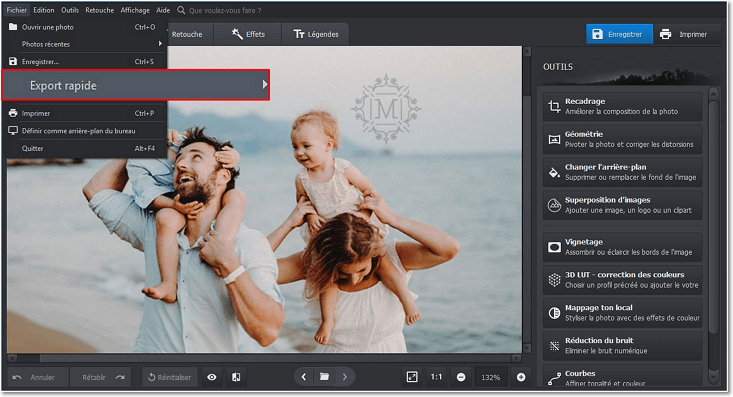
Vous pouvez aussi vous servir de l’option “Export rapide” pour enregistrer votre image
Cela vous dirait de découvrir plus d’exemples de logos que vous pourrez créer avec PhotoWorks et de voir de vos propres yeux comment insérer un logo sur une photo à l’aide de ce programme ? Visionnez ce court tutoriel vidéo :

Ce n’est pas compliqué, n’est-ce pas ? Installez PhotoWorks sur votre ordinateur et ajoutez des logos créatifs et attrayants à vos propres photos juste en quelques clics. Vous ne risquez pas de perdre votre photo initiale sans logo, car PhotoWorks offre l’édition des images non-destructive, c’est à dire que les images d’origine resteront intactes pendant que vous ajoutez des logos sur vos photos.
Cette fonction de PhotoWorks vous sera d’une grande utilité si vous gérez une boutique en ligne et que vous avez besoin de créer des images de vos produits avec le logo de votre société. A ce propos, il est préférable que ces images aient un arrière-plan transparent. Cette fonction existe aussi dans le programme. Découvrez comment rendre le fond d’une image transparent en quelques coups de pinceau seulement.
Il faut dire que PhotoWorks n’est pas qu’un logiciel pour insérer un logo sur une photo. Vous pouvez aussi faire des tas d’autres choses avec ce programme : rendre une image plus nette ou plus lumineuse, corriger les couleurs et la perspective, retoucher vos portraits avec une qualité professionnelle, supprimer la date sur une photo ainsi que tous les autres éléments indésirables, appliquer des dizaines d’effets artistiques et bien plus encore.
Comment ajouter un logo sur une photo - méthodes alternatives
Cela va sans dire que PhotoWorks n’est pas le seul outil qui permet de mettre des logos sur vos clichés. Les logiciels et les applications possédant la même fonctionnalité sont nombreux. Nous allons énumérer 4 programmes pour PC, Mac et mobiles qui pourront vous être utiles. Essayez ceux qui vous tentent et choisissez la méthode correspondant le mieux à vos besoins.
- Insérez un logo sur une photo en ligne. Vous préférez décorer vos photos rapidement sur n’importe quel appareil ? Utilisez l’éditeur d’images en ligne Fotor qui comporte plus de 100.000 modèles gratuits et payants. Importez votre image, sélectionnez l’option Conception et recherchez un clipart ou une forme à superposer. Ajoutez un texte. Vous pouvez aussi télécharger un des modèles de logos existants, mais sans abonnement, ils porteront un filigrane.
- Mettez un logo sur une photo sur Mac et Windows avec Photoshop. Vous avez déjà un beau logo dans un fichier et vous cherchez un moyen pour insérer votre logo sur une image ? Vous pouvez le faire à merveille avec Photoshop, pourvu que vous ayez des compétences de base dans le graphisme et que vous soyez abonné à cet éditeur d’images professionnel. Ouvrez la photo, superposez le logo et modifiez-le en sorte qu’il s’inscrive parfaitement en perspective.
- Ajoutez un logo à une photo sur votre iPhone. Vous partagez souvent en ligne les photos prises avec votre mobile ? Protégez-les par des logos directement sur votre iPhone ou iPad à l’aide d’une application pour iOS. Elle vous permet de créer et d’enregistrer vos propres modèles de logos. Vous pouvez régler les paramètres comme la police, la taille, la position, la couleur, l’opacité, l’ombre. L’appli est gratuite sauf certaines options (traitement par lots, stickers, etc.).
- Collez des logos sur vos photos avec une application Android. Vous souhaitez promouvoir votre marque sur les réseaux sociaux ? Essayez l’application pour Android qui vous aidera à mettre un logo sur une photo avec facilité. Elle vous permet d’ajuster la transparence du logo et mémorise sa position exacte. Il ne s’agit pas pourtant de créer des logos à partir de zéro, et l’application est payante avec une période d’essai de 3 jours seulement.
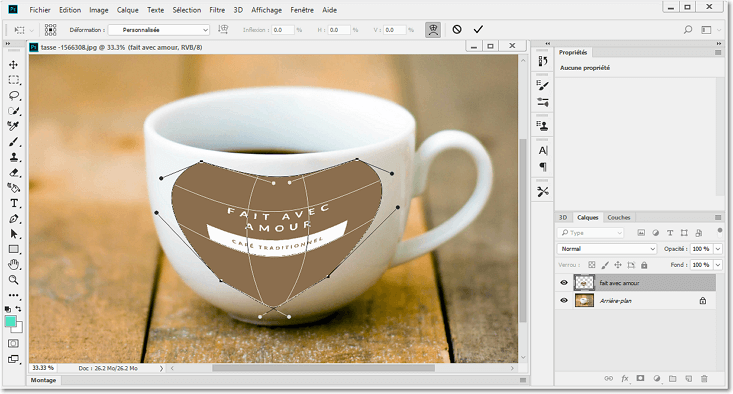
Photoshop propose des outils spécialisés pour déformer une image et inscrire votre logo à une photo
Vous savez maintenant comment ajouter un logo sur une photo avec des méthodes différentes. Si vous possédez des savoir-faire dans l’édition d’images, ayez recours à Photoshop avec ses vastes possibilités d’ajustement de logos. Si vous préférez les services web, utilisez Fotor et pour éditer les photos sur votre mobile, essayez une des applications citées, selon le système opérationnel de votre appareil. Vous préférez un éditeur photo pour PC et Mac, convivial et performant à la fois ? Optez pour PhotoWorks qui vous permettra de créer de superbes logos personnalisés et de modifier vos photos de plusieurs autres façons.

 Télécharger
Télécharger
 Télécharger
Télécharger
